
Excel მაგიდასთან მუშაობისას, ზოგჯერ საჭიროა ფურცლის გარკვეული ტერიტორიების დამალვა. საკმაოდ ხშირად, ეს კეთდება, თუ მათში ფორმულები არიან. მოდით გავიგოთ, თუ როგორ უნდა დამალვა სვეტების ამ პროგრამით.
ალგორითმები დამალვა
ამ პროცედურის შესასრულებლად რამდენიმე ვარიანტია. გავიგოთ, რა არის მათი არსი.მეთოდი 1: უჯრედის ცვლა
ყველაზე ინტუიციური ვარიანტი, რომელთანაც შეგიძლიათ მიიღოთ სასურველი შედეგი, არის უჯრედის ცვლა. ამ პროცედურის წარმოების მიზნით, კურსორს მოუტანს ჰორიზონტალურ კოორდინატებს პანელზე იმ ადგილას, სადაც საზღვარი მდებარეობს. Arrow დამახასიათებელი ორივე მიმართულებით გამოჩნდება. ჩვენ დააჭირეთ მაუსის მარცხენა ღილაკს და გადაათრიეთ საზღვრების საზღვრების საზღვრები მეორეზე, რამდენადაც ეს შეიძლება გაკეთდეს.
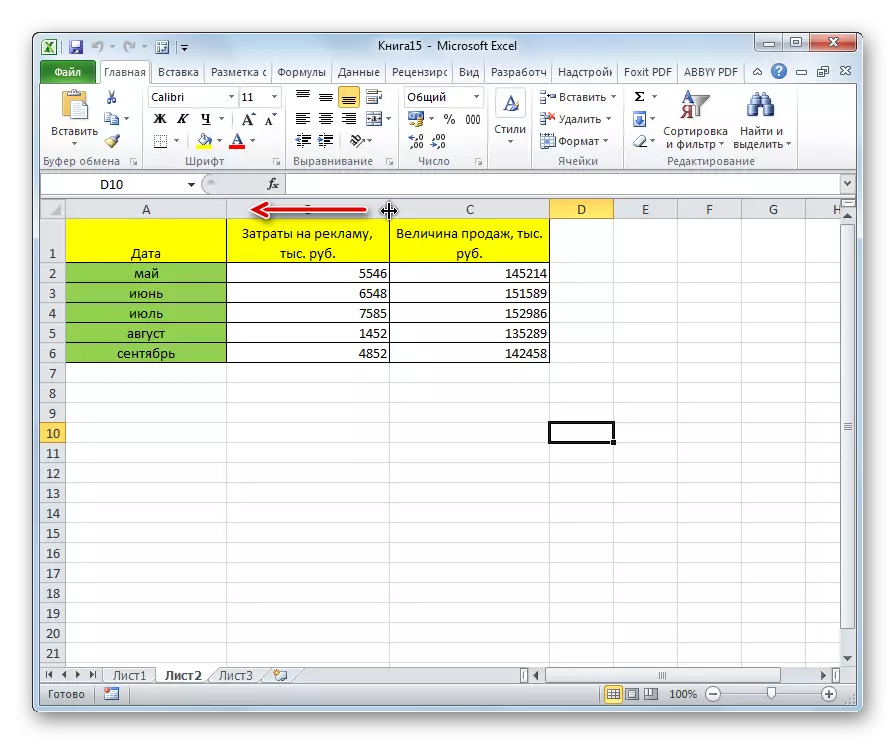
ამის შემდეგ, ერთი ელემენტი რეალურად დაფარულია.
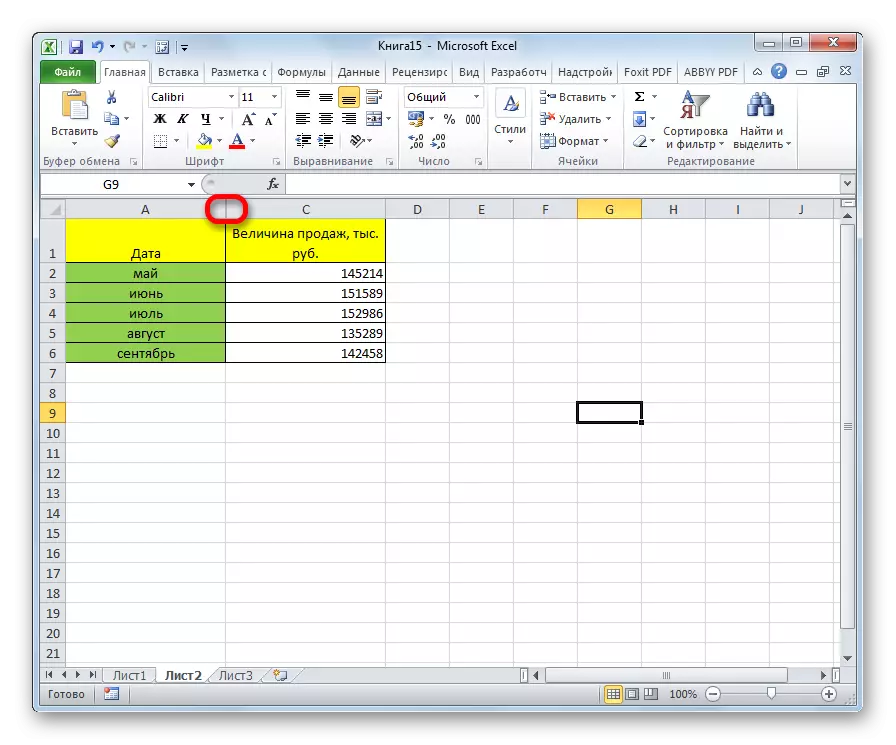
მეთოდი 2: კონტექსტური მენიუს გამოყენებით
ეს უფრო მოსახერხებელია ამ მიზნებისათვის კონტექსტური მენიუსთვის. პირველი, უფრო ადვილია, ვიდრე საზღვრების გადაადგილება, მეორე, ამდენად, შესაძლებელია სრული დამალვა უჯრედების მიღწევა, წინა ვერსიისგან განსხვავებით.
- ლათინური წერილის ჰორიზონტალური კოორდინატთა პანელის მარჯვენა ღილაკით, ლათინური წერილის არეალში, რომელიც სვეტს უწოდებს.
- კონტექსტური მენიუში, რომელიც გამოჩნდება, დააჭირეთ ღილაკს "დამალვა".
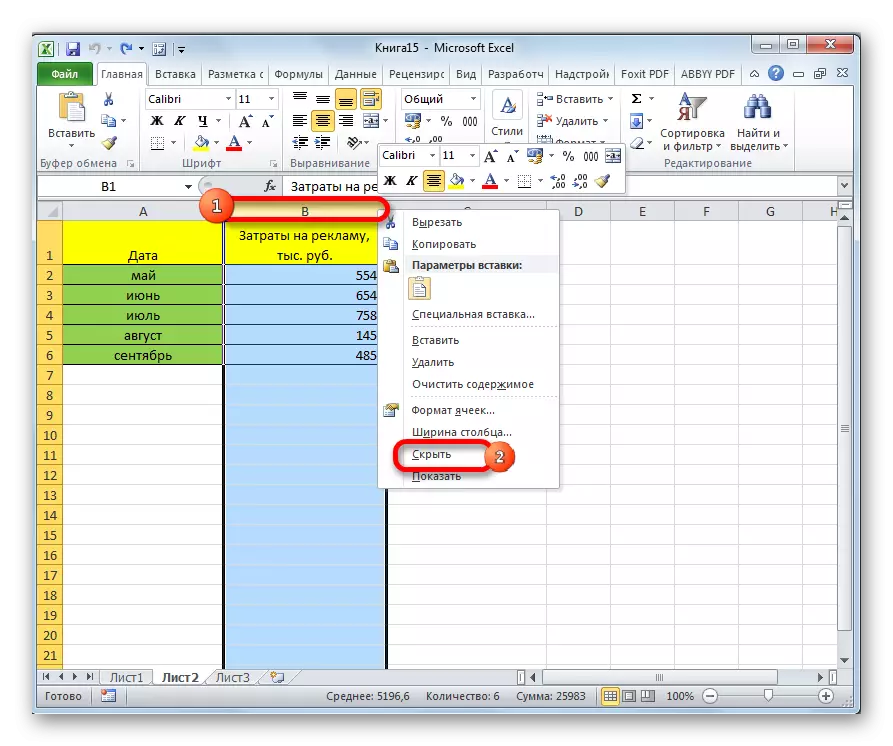
ამის შემდეგ, მითითებული სვეტი მთლიანად დამალულია. იმისათვის, რომ დარწმუნდეთ, რომ შევხედოთ, თუ როგორ მიუთითებს სვეტები. როგორც ხედავთ, თანმიმდევრულად, არ არის საკმარისი ერთი წერილი.
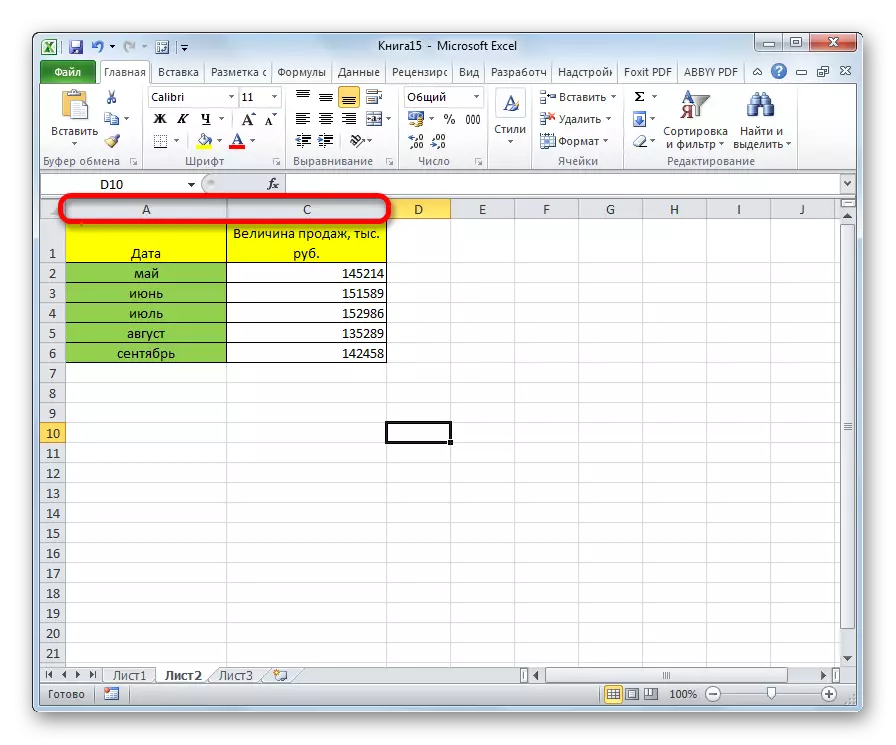
ამ მეთოდის უპირატესობები წინა წინაშე იმ ფაქტზე, რომ მასთან ერთად შეგიძლიათ ერთდროულად რამდენიმე თანმიმდევრული სვეტის დამალვა. ამის გაკეთება, თქვენ უნდა ხაზი გავუსვა მათ, და შედეგად კონტექსტური მენიუ, დააწკაპუნეთ "დამალვა". თუ გსურთ ამ პროცედურის წარმოება ელემენტებით, რომლებიც არ არიან ერთმანეთის გვერდით, მაგრამ ფურცელზე მიმოფანტული, მაშინ შერჩევა უნდა ჩატარდეს კლავიატურაზე CTRL ღილაკით.

მეთოდი 3: ფირის ინსტრუმენტების გამოყენებით
გარდა ამისა, თქვენ შეგიძლიათ შეასრულოთ ეს პროცედურა "Cell Tools" ბლოკში ერთ-ერთი ფირის ღილაკის გამოყენებით.
- აირჩიეთ უჯრედები, რომლებიც მდებარეობს სვეტებში. ყოფნა "სახლის" tab, დააწკაპუნეთ "ფორმატში" ღილაკს, რომელიც მდებარეობს ფირზე ბლოკში "Cell Tools". მენიუში, რომელიც "ხილვადობას" პარამეტრების ჯგუფში გამოჩნდება, დააჭირეთ ღილაკს "დამალვა ან ჩვენება". კიდევ ერთი სია გააქტიურებულია, რომელშიც გსურთ აირჩიოთ "დამალვა სვეტები".
- ამ ქმედებების შემდეგ, სვეტები დაიმალება.
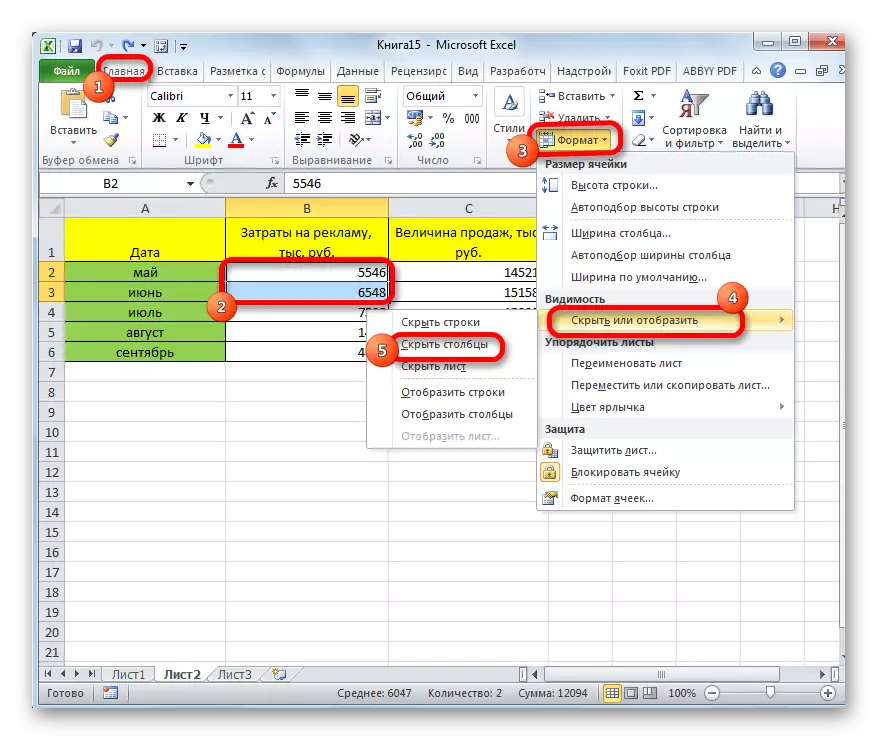
როგორც წინა შემთხვევაში, თქვენ შეგიძლიათ დამალვა რამდენიმე ელემენტის ერთდროულად, მათთვის, როგორც ზემოთ აღწერილია.
გაკვეთილი: როგორ გამოვხატოთ დამალული სვეტები Excel- ში
როგორც ხედავთ, არსებობს რამდენიმე გზა, რათა დამალვა სვეტების Excel პროგრამაში. ყველაზე ინტუიციური მეთოდი უჯრედების ცვლაა. მაგრამ ასევე რეკომენდირებულია გამოიყენოს ერთი ორი შემდეგი ვარიანტი (კონტექსტური მენიუ ან ფირის ღილაკი), რადგან ისინი გარანტიას, რომ უჯრედები მთლიანად დამალულია. გარდა ამისა, ამგვარად, ელემენტები დამალულია მაშინ უფრო ადვილი იქნება, რომ საჭიროების შემთხვევაში.
